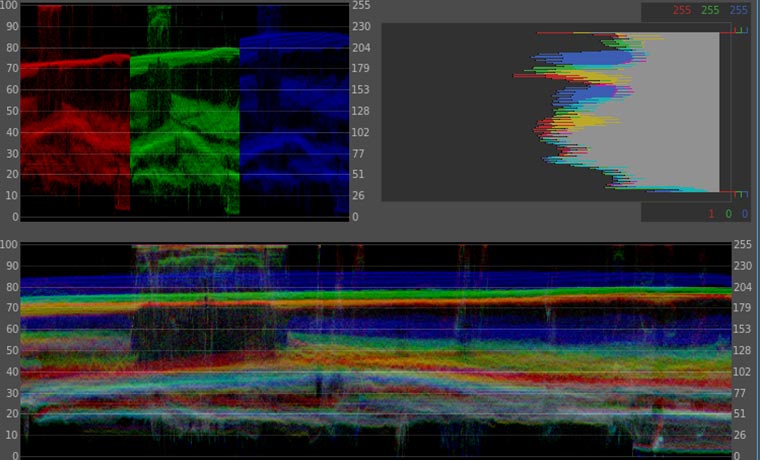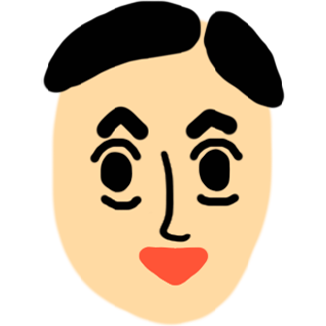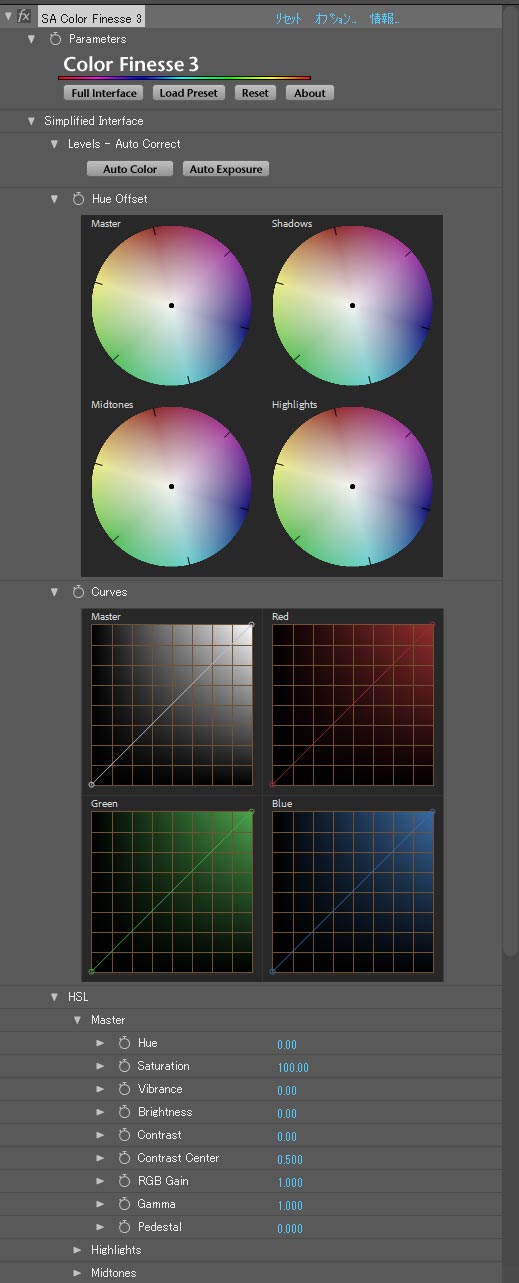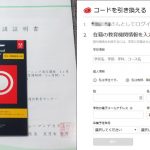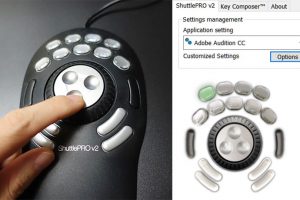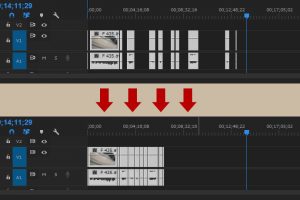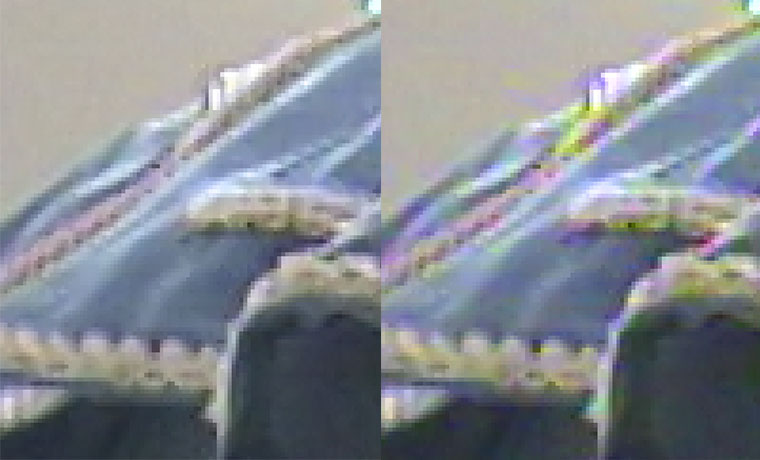カラー補正には無くてはならない波形モニター
今日は今までの記事で何度も出て来てる波形モニターのお話を少し。
After Effectsで私が超おすすめする波形モニタープラグインは Synthetic ApertureのTest Gear です。
公式ページはこちら
が、
現在はAfter Effectsにも波形モニターが標準でついています(^^)
ウインドウからLumetriスコープを選んでください。 ちゃんとした波形モニターが出てきます。
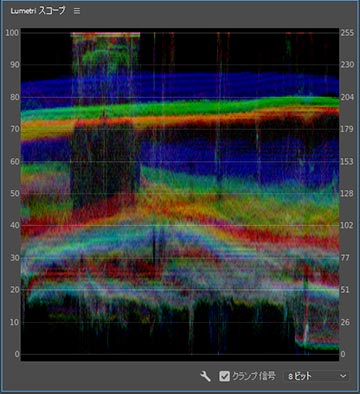
私の場合はデフォルトでこんなのが出てきました。
工具マークから様々なオプションが選択できます。
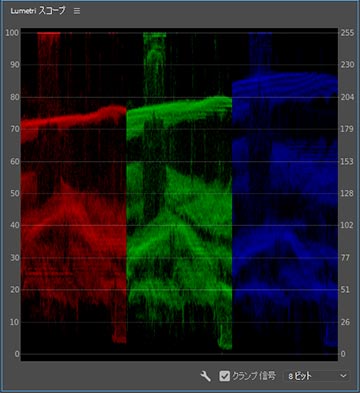
私がよく使うRGBパレードもご覧の通り。 青が暗くてちょっと見づらいですが。
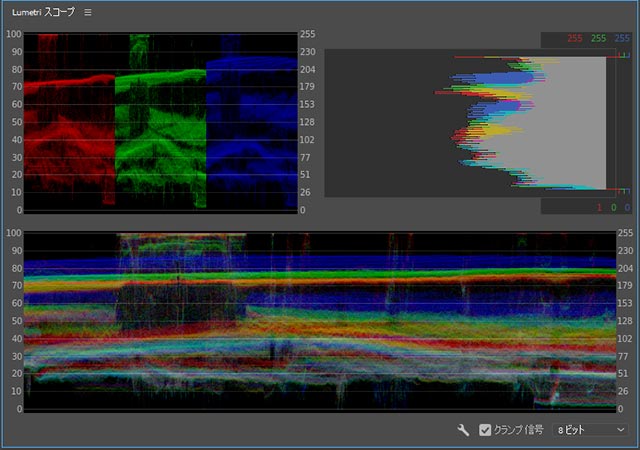
こんな風に見たいものを同時に表示させることもできます。
これで新たに有料プラグインを買わなくても波形モニターを使った色補正が出来るようになりましたね。
高機能で十分素晴らしいと思いますが、2つ個人的な不満点もあります。
一つは、表示が一個のパネルの中のみにしかできないことです。 上の画像のように複数個同時に見れるのは良いのですがそれぞれを独立させて好きな位置に配置させることができません。
アフターエフェクトは画面が自由自在に動くというのが素晴らしいのでできたら個別に動かせたら良かったなあと。 でもこれは大した問題ではないですね。
もう一つ。これは私にとっては結構大問題なんですが、ヒストグラムが見づらいことです。
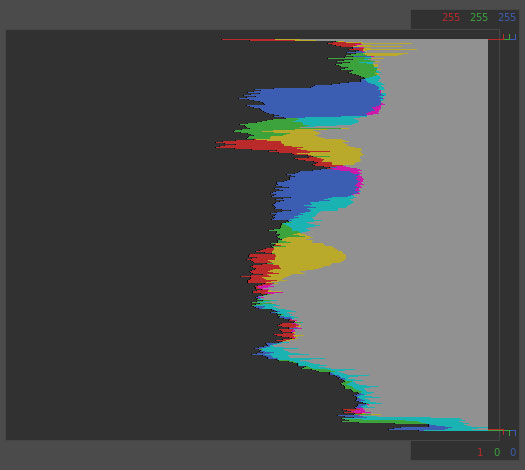
これがLumetriのヒストグラムです。 Photoshopと同じ形式ですね。 なので良い悪いではないのでしょうけど。
私が慣れてないだけなのでしょうか、直感的に色の状態が把握するのが難しいなあって。
私が愛用しているTest Gearのヒストグラムは
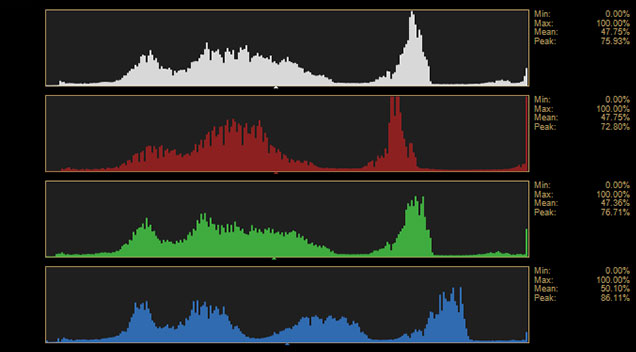
こんな感じ。
どの色がどうなっているか状態を見るときに、Test Gearなら上下のズレを見たら、例えば上の例だと明部は青が上がってて次に緑、赤という順番になってるのいが瞬時にわかりますが、Lumetriのはズレた分だけ色が表示されているようで、パッと見てどうなってるのか把握しづらいなあと思います。 が、フォトショップはこれなので私の問題なのかなあ~。
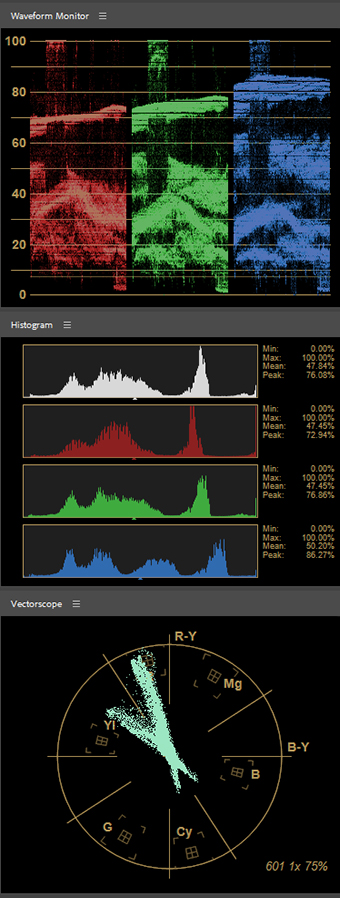
Test Gearも高機能なのでいろんな種類のモニターが表示できますが私は上の3つを並べてます。
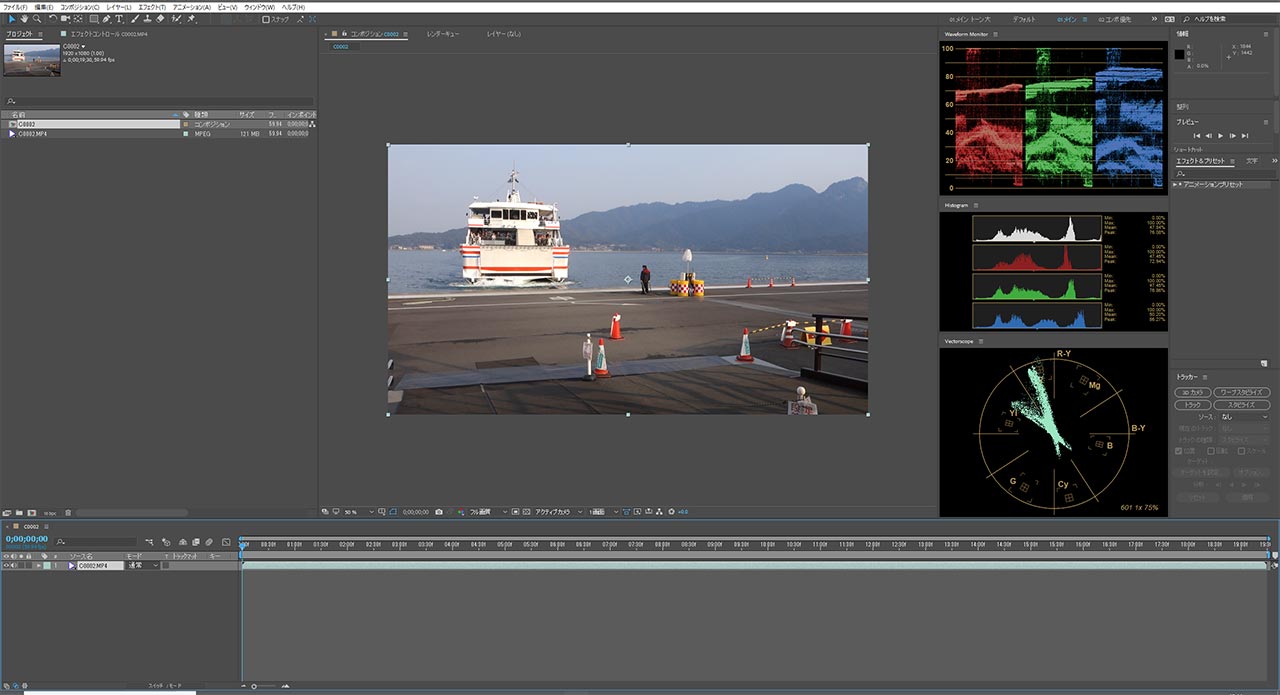
編集画面はこんな感じ。 表示させる位置や大きさは自由自在に変えられます。 Adobe製品の凄い良いところですね。 私はこのウインドウが自由自在にドッキングするのが好きです。
おまけ 高機能カラー補正エフェクト SA Color Finess 3.0
Test Gearと同じ会社の SyntheticAperturの色補正プラグインColor FinesseもAEに標準で入っています。
こちらの中にも波形モニターはあります。
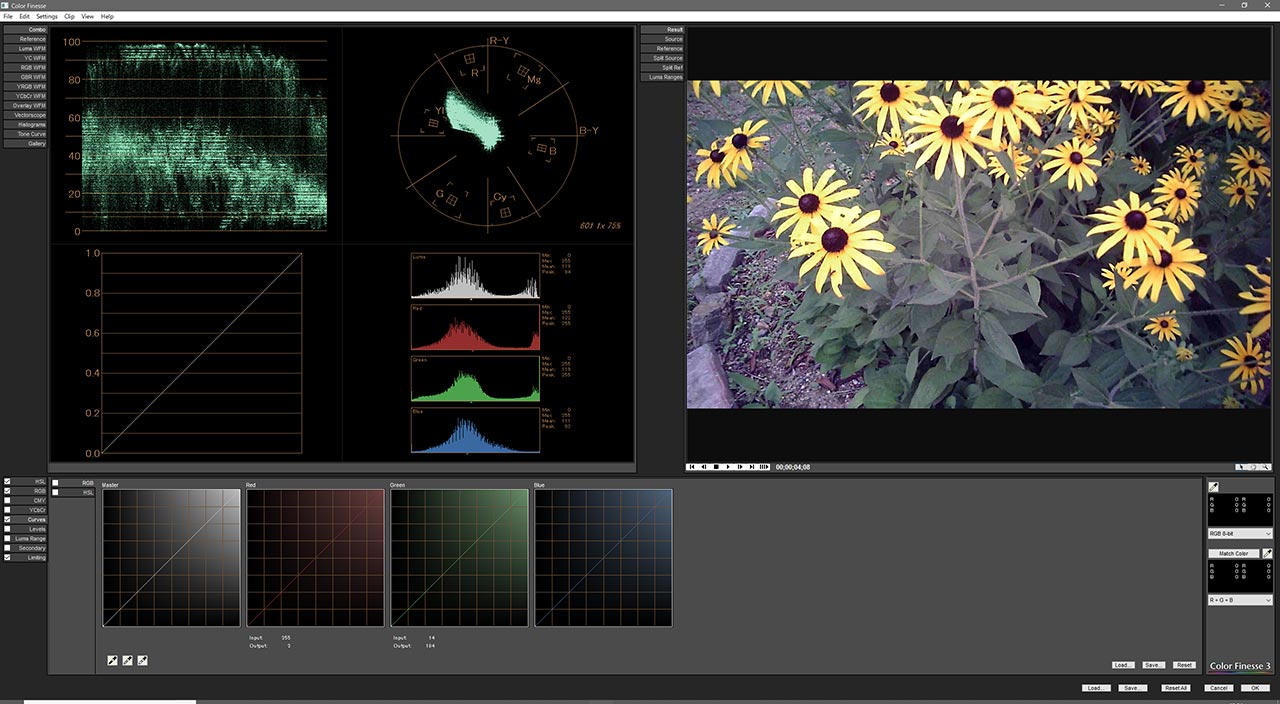
Color Finesseはフルインターフェースで起動させるとびっくりするほど本格的な機能満載で、こんな画面が別ウインドウで開かれます。
左上にモニターが表示されていますね。
色補正に特化したもので素晴らしいエフェクトではあると思いますが、私はフルインターフェースでは使っていません。
なぜならキーフレームが打てないからです。 色が変化していくことの多い映像の補正においてはキーフレームで値を自由に変えられないというのは致命的ではないかと思います。
ただFull Interfaceではなく、Simplified Interfaceならキーフレームが打てます。
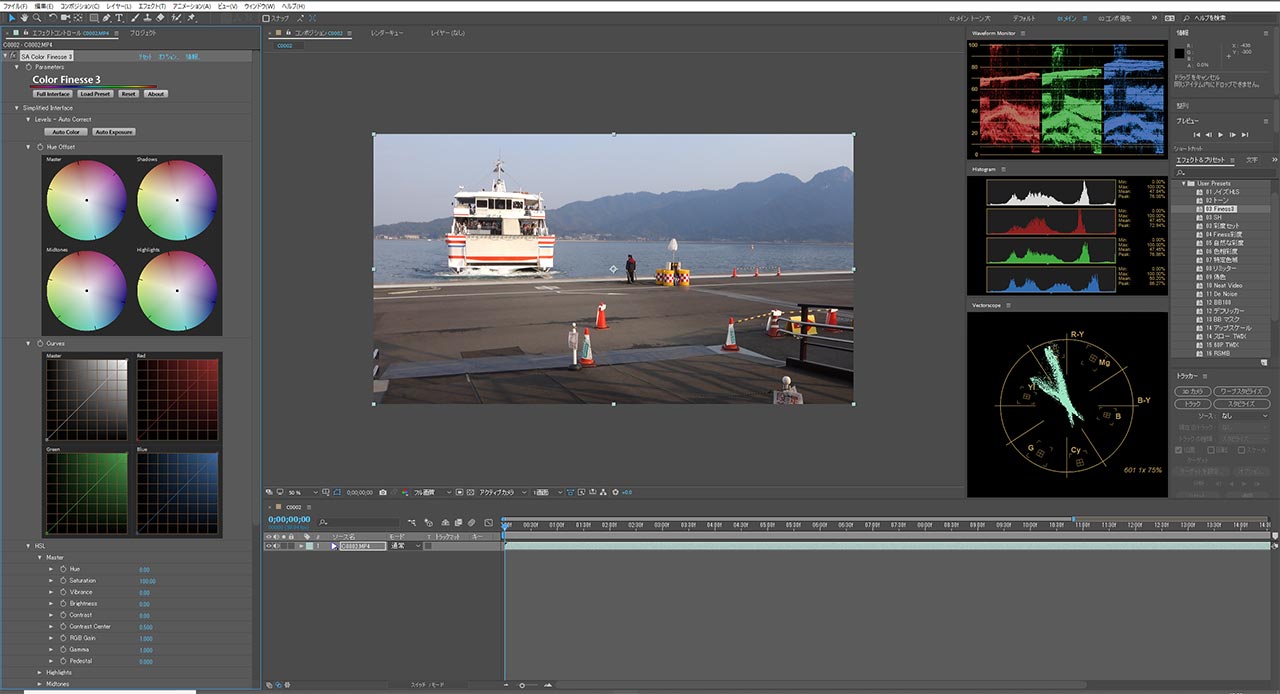
左端のパネルがColor Finess 3.0です。 ※縦長に表示させようと先程の画面とは少し構成を変えてます。 こうやって簡単に画面構成を変えられるのがありがたい
シンプルインターフェースでも一通りの機能がしっかり揃っています。
トーンカーブ、カラーホイール、HSL、RGB、とこれ一つで何でもできますね。 しかも全てキーフレームが打てます。
私がColor Finess 3.0を使うのはリミッターという機能と、ミッドトーンのコントラストや彩度の調整に使っています。 ミッドトーンのみに適用させられるのはAEでは多分これ以外ではできないんじゃないかと思います。
明部や暗部の彩度が上がると映像を壊してしまう場合が多いということで(参考:カラーコレクションハンドブック)、中間調の彩度から調整することが多いです。
具体的にはSimplified Interface → HSL → MidtonesのSaturationを調整です。
コントラストはミッドトーンでコントラストを下げるというのを使うことがあります。
これはトーンカーブなどでコントラストを付けすぎてドギツクなった映像をまろやかに調整する時に使います。 一旦輝度のコントラストを付けた映像に対してミッドトーンのコントラストを下げるというのはシャドウ・ハイライトの効果に少し近いかなと思っています。
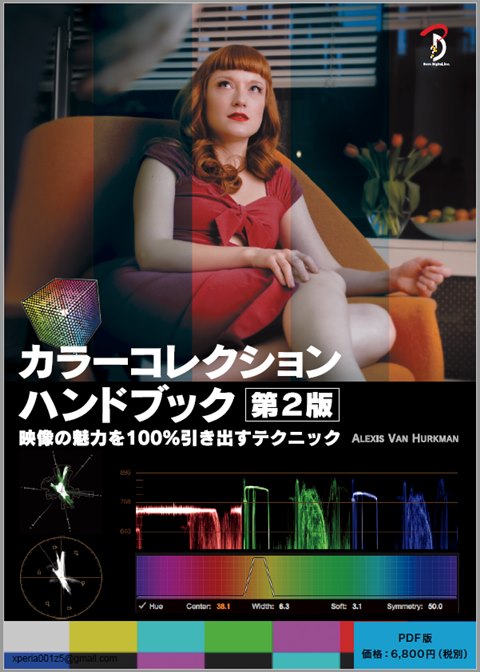
amazon:カラーコレクションハンドブック第2版 -映像の魅力を100%引き出すテクニック
■カラーコレクションハンドブック第2版 → amazon 楽天ブックス Yahoo!ショッピング